Android Studio是谷歌推出的一款安卓集成開發環境,使用Android Studio可以為開發者們提供更高的開發效率,相比Eclipse這款老牌開發環境擁有更簡易的開發流程,更高效的開發進度,Google親自操刀的AndroidStudio這匹黑馬,曾經的王者也只能俯首稱臣了!AndroidStudio從一開始就加了吸血光環,畢竟它是由開發了Android的Google親自開發用來開發Android項目的工具,它那么強大也是理所應當的了。
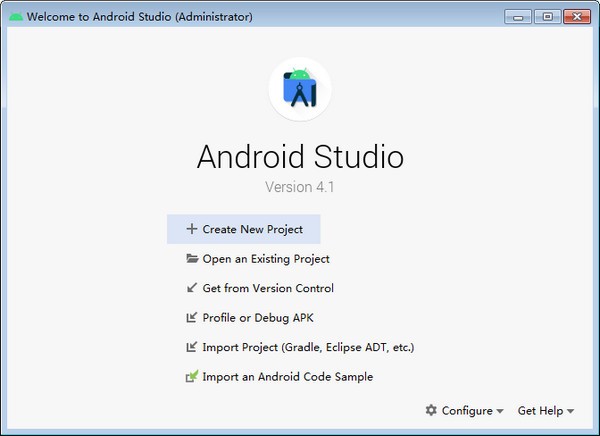
Android Studio特點:
Android Studio是一項全新的基于IntelliJ IDEA的Android開發環境。Android Studio提供了集成的Android開發工具用于開發和調試。
- 基于Gradle的構建支持;
- Android特定重構和快速修復;
- 提示工具更好地對程序性能、可用性、版本兼容和其他問題進行控制捕捉;
- 支持ProGuard和應用簽名功能;
- 自帶布局編輯器,可以讓你拖放UI組件,并在多個屏幕配置上預覽布局,等等。
Android Studio開發環境優勢:
1、AndoridStudio構建程序界面更方便
從一出來就打著所見即所得的旗號,以迅雷不及掩耳之勢占領了Android項目開發工具的市場,其實是有道理的。在Eclipse中構建app的界面,不僅效果和真機上的差別太大,而且速度也不咋滴。但是AndroidStudio的界面顯示就非常清晰,而且修改起來也是非常迅速。
2、AndroidStudio打印信息更詳細
打印的信息可謂是應有盡有,幾乎所有在項目中遇到的問題,包括編寫、設計、開發、打包、構建等得錯誤信息都會在控制臺上打印出來,便于問題的準確發現和定位。反觀Eclipse中的打印信息則寒磣得多,除了LogCat之外就是控制臺,有時布局文件中的多了個逗號“,”都發現不了。
3、AndroidStudio編輯歷史更詳細
在工作臺上修改代碼、修改布局文件或者刪除文件等,記錄得非常細致,每一個操作都有記錄,每一個操作都能夠撤銷。而Eclipse中刪除文件后,之前的編輯記錄就會被清空,及時你恢復文件你也會覺得傻眼的,之前那么多的操作如何回滾是一個問題。除非你使用了版本控制工具。
4、AndroidStudio智能識別更強大
智能識別在AndroidStudio中是一個非常大的亮點,從圖中可以看到,只要你輸入Fp之后,會自動向你推送含有FP或者fp、甚至是%F(f)%P(p)的選項,中間不管隔著多少個字符,或者大小寫不同,系統都能夠識別出來并向你推送。
5、AndroidStudio的資源文件可以在代碼中預覽
進行開發時,資源文件的內容可以在代碼中實時預覽,這不僅包含了布局文件、圖片文件,甚至在colors.xml文件中定義的顏色,都能在代碼編輯器中看到,這對于Eclipse來說是不可思議的。
6、AndoridStudio提供了超過10個不同的試
開發界面中為我們提供了超過10中的視圖,每種視圖顯示的內容和重點,以及最后呈現出來的代碼結構都不一樣,是非常地強大和方便。比如你偏向于顯示各個項目的內容,就在左側選擇Project后在上方切換到Project或者Project files,各個項目的信息就會單獨顯示。
7、Eclipse創建項目更簡單
在Eclipse中創建項目只是點擊幾下鼠標,然后選擇創建Android項目的問題。但在AndroidStudio中可就沒這么簡單了,創建一個項目需要超過20分鐘的時間不說,創建過程中還可能遇到各種gradle構建的問題,可謂十分麻煩。所以許多程序員選擇了從Eclipse中創建項目后導入到AndroidStudio中。
8、Eclipse中的項目體積比較小
在Eclipse中所有的文件都是必須的,沒有多余的配置文件,所以項目的體積很小。畢竟一個項目幾十萬行的代碼,頂多就是30M。但是在AndroidStudio中就不一樣了,各種配置文件,這些文件包含了工具自身的歷史文件,還有gradle的構建文件,一個項目超過90M是輕輕松松的問題。
9、Eclipse中的配置文件無需更新
創建好一個項目后到項目上線,可能你都無需更新任何Eclipse的文件,這個時間的跨度有可能是一年!而AndroidStudio更新gradle文件是家常便飯,昨天才更新的文件,今天啟動就需要更新了。甚至在上一次運行時還好好的,這一次運行gradle就出錯了,由于不能正常使用Google的原因,更新的速度也不咋滴。
10、Eclipse中多項目管理很方便
因為所有的設置都是針對Eclipse自身的,添加項目將沿用這些設置,所以管理多個項目是順理成章的事情。而在AndroidStudio中每個項目(稱為一個Module)都有每個項目特殊的設置,所以一般是一個打開一個項目就需要另外打開一個主窗口。
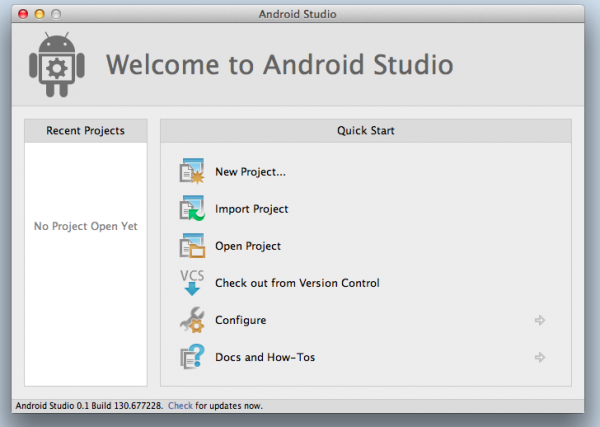
Android Studio怎么導入Eclipse的工程?
根據官方的介紹,Android Studio可以兼容Eclipse的現有工程,但需要做一些操作:
首先升級ADT到最新版本,目前為版本號為22(注意和ADT相關的組件最好一并升級,避免后期可能出現的錯誤)
選擇需要從Eclipse導出的工程,右鍵選擇Export并選擇Android下的Generate Gradle Build Files(如下圖):
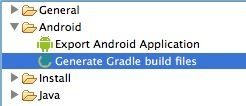
選擇完畢后并不會導出到其他地方,而是在本地工程生成了一個build.gradle文件,在Eclipse工程中也可以看到,這個文件是Android Studio識別的,如下圖:
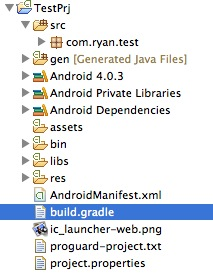
3.隨后進入Android Studio并選擇Import Project,可以看到剛剛在Eclipse中的項目圖標變成了一個Android機器人圖標,說明轉換成功,這時候選擇工程導入即可:
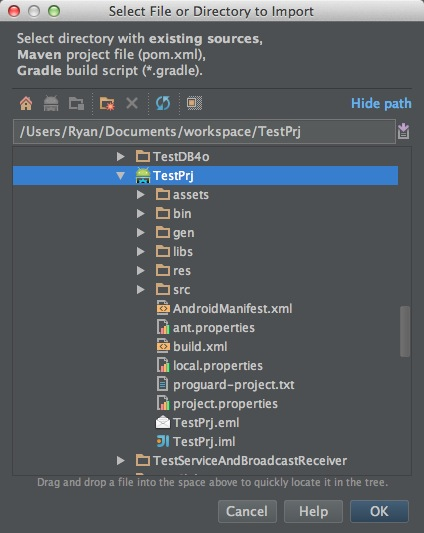
至此,就完成了從Eclipse導入現有Android工程到Android Studio,現在可以開始對工程進行操作了!

 Android Studio下載(安卓開發環境) v4.1官方版896M
Android Studio下載(安卓開發環境) v4.1官方版896M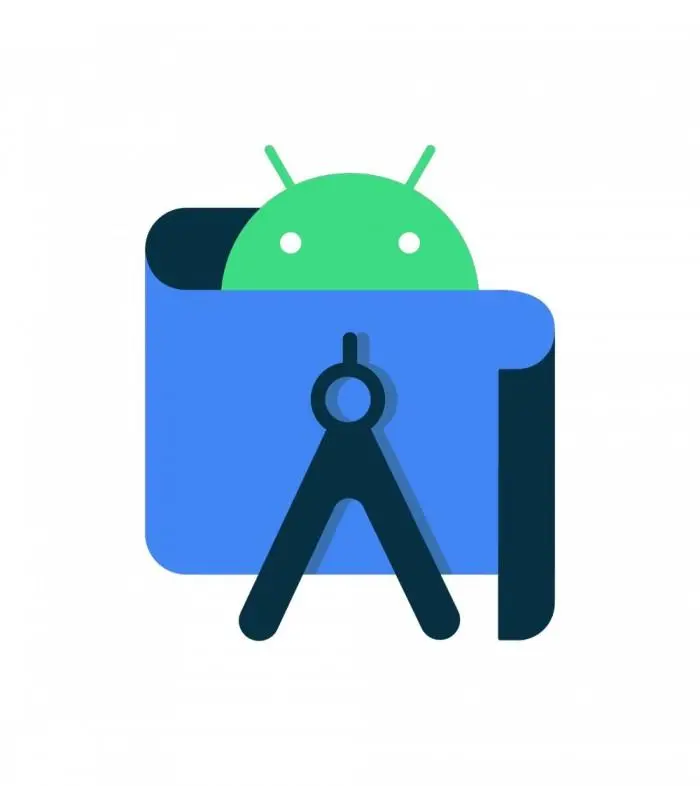 Android Studio-安卓開發 v2021.1.1.23871MB
Android Studio-安卓開發 v2021.1.1.23871MB SQLiteStudio(數據庫管理工具) v5.1中文破解版13.9M
SQLiteStudio(數據庫管理工具) v5.1中文破解版13.9M rstudio(R語言集成開發環境) v1.3.4 中文破解版142MB
rstudio(R語言集成開發環境) v1.3.4 中文破解版142MB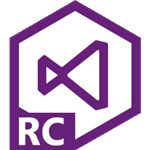 Visual Studio 2017 v15.9.7 中文破解版14.93GB
Visual Studio 2017 v15.9.7 中文破解版14.93GB Visual Studio 2012中文旗艦版 1.53GB
Visual Studio 2012中文旗艦版 1.53GB IDM UEStudio 64位 v21.0.0.52中文免激活綠色版75M
IDM UEStudio 64位 v21.0.0.52中文免激活綠色版75M SQLiteStudio數據庫工具 v3.3.0官方中文免費版13.97MB
SQLiteStudio數據庫工具 v3.3.0官方中文免費版13.97MB  SQLite v3.1.1中文版13.97MB
SQLite v3.1.1中文版13.97MB